Iba't ibang Programa maaaring kailanganing buksan Iba't ibang SWF mga file
Solusyon 1: Debugger ng Nilalaman ng Projector ng Adobe Flash Player
Ang paghahanap tungkol dito ay magdadala sa iyo sa Adobe Flash Player na nagpe-play ng SWF file sa browser. Gayunpaman, ang Adobe ay mayroong isang SWF player na tinawag Debugger ng Nilalaman ng Projector ng Adobe Flash Player o Adobe Standalone Flash Player .
Itinatago ng Adobe ng mabuti ang standalone Flash Player.
- Mag-download Debugger ng Nilalaman ng Projector ng Adobe Flash Player , pumunta sa sumusunod na Link
- Hanapin ang magagamit na mga pagpipilian ng OS tulad ng Windows, Mac o Linux
- At dapat mo na ngayon i-download ang Flash Player Projector Nilalaman Debugger.
-
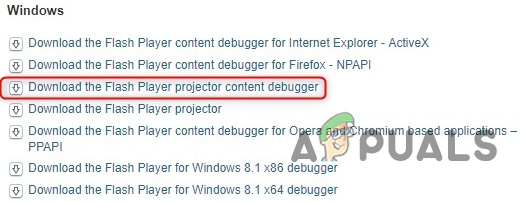
I-download ang Flash Player Projector Nilalaman Debugger
- Sa Windows , magkakaroon ka ng EXE file na hindi kailangang i-install. I-click lamang ito upang patakbuhin ito.
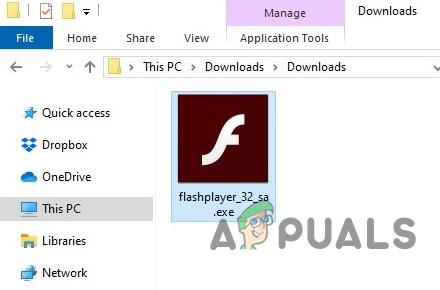
Flash Exe para sa Windows
- Makakakuha ka ng isang simple Window ng Adobe Flash Player . Upang buksan ang isang SWF file, alinman sa pag-click File> Buksan o drag and drop ito sa bintana o. Maaari kang magpasok ng isang landas sa isang SWF file sa web o mag-browse sa isang SWF file sa iyong lokal na system.
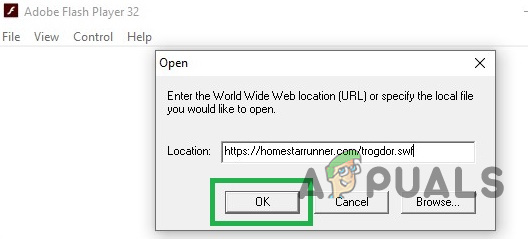
Pagbubukas ng Flash File sa Flash Player
- Baguhin ang laki ang window upang mag-zoom in kung ang Flash object ay lilitaw na napakaliit. Ngayon, maaari mo nang panoorin at makipag-ugnay sa SWF file tulad ng dati mong ginagawa.
- Pag-right click ang Flash object o gamitin ang menu bar upang makontrol Mga Karaniwang Pagpipilian tulad ng mga setting ng pag-zoom, kalidad ng imahe, at pag-toggle ng mode ng full-screen at naka-on.
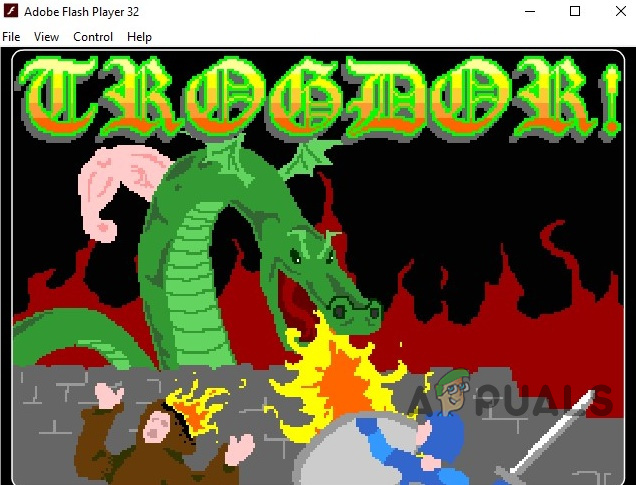
Binuksan ang Flash Game sa Flash Player
- Ang pinakamagandang bahagi: Ang Flash Player na ito ay patuloy na gagana sa hinaharap, kahit na matapos ang mga web browser ng palakol ng palakol. Hindi lamang ito isang tool ng pag-debug para sa mga developer; ito ay isang lubhang kapaki-pakinabang na solusyon sa pagiging tugma para sa sinumang nangangailangan ng Flash.
Solusyon 2: Gumamit ng mga archive ng Macromedia
- Mag-download Flash Player mula sa Macromedia Archives website para sa Windows 10 at Mac mula sa pagsunod sa mga link alinsunod sa iyong kinakailangan:
- Flash Player 29.0.0.140 - Inilabas noong 04/10/2018
- Flash Player 29.0.0.113 - Inilabas noong 03/13/2018
- Flash Player 28.0.0.161 - Inilabas noong 02/06/2018
- Flash Player 28.0.0.137 - Inilabas noong 01/09/2018
- Flash Player 15.0.0.152 - Inilabas noong 9/9/2014 (Manalo ng Firefox at Mac)
- Flash Player 15.0.0.167 - Inilabas noong 9/9/2014 (Manalo ng IE lamang)
- Flash Player 13.0.0.201 - Inilabas noong 4/16/2014 (Mac lang)
- I-install at gamitin ito bilang isang normal na application ng iyong OS.
Solusyon 3 : SWF File Player
Isa sa mga mas mahusay na pagpipilian para sa Windows OS ay ang freeware SWF File Player . Ang program na ito ay freeware, at nangangailangan ito ng .NET Framework at Shockwave Flash Object.
- Mag-download SWF File Player
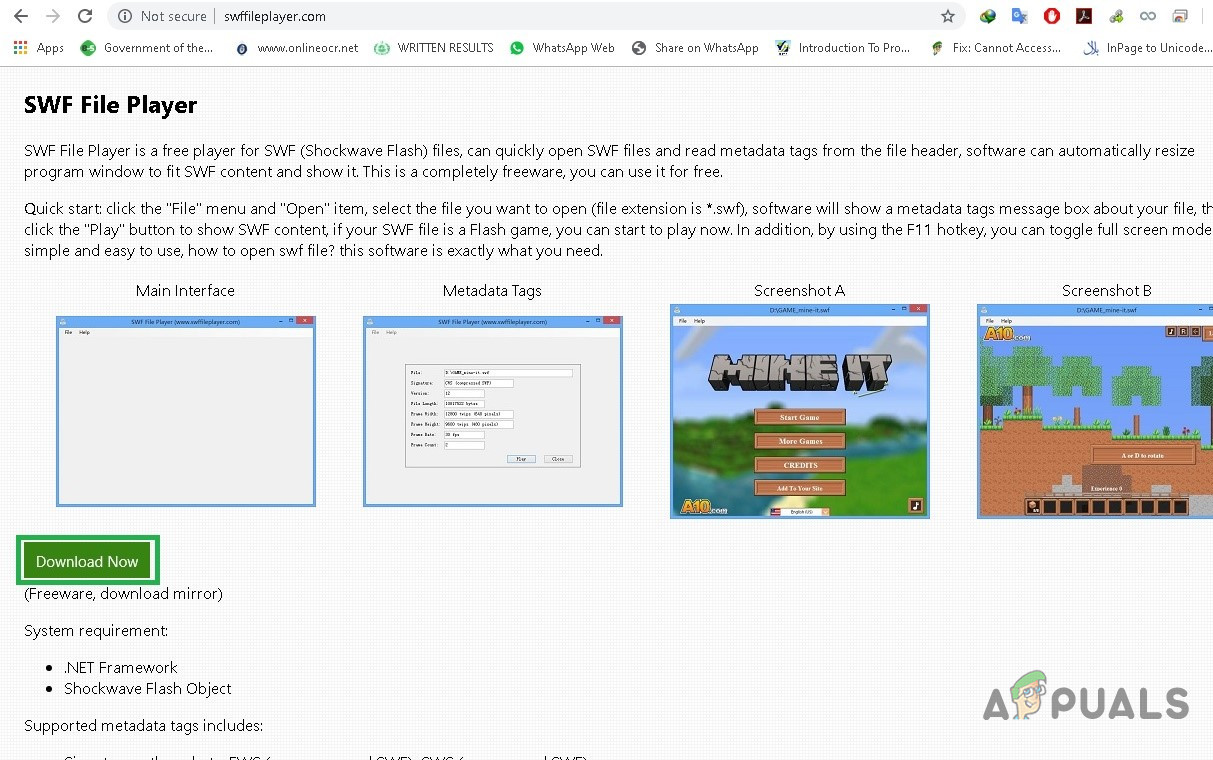
- I-install ang application.
- Ipapakita nito ang a Blangkong Interface sa simula at kailangan mong gamitin File> Buksan upang mai-load ang mga SWF file. Ang parehong naka-compress at hindi naka-compress na SWF file ay suportado.
- Ini-parse ng SWF File Player ang header ng file at pinunan ang impormasyon sa screen. Pindutin ang pindutan ng pag-play upang simulan ang pag-playback. Kung ito ay isang laro, maaari kang magsimulang maglaro, at kung isang app, maaari mo itong simulang gamitin kaagad.
- Maaari kang magkaroon ng mga isyu kung ang isang file ng SWF ay kailangang mag-download ng nilalaman mula sa Internet, dahil depende ito sa pagkakaroon ng server. Dapat itong gumana kung ang server ay naka-up pa rin.
- Gumamit ng F11 upang i-toggle ang full-screen mode.
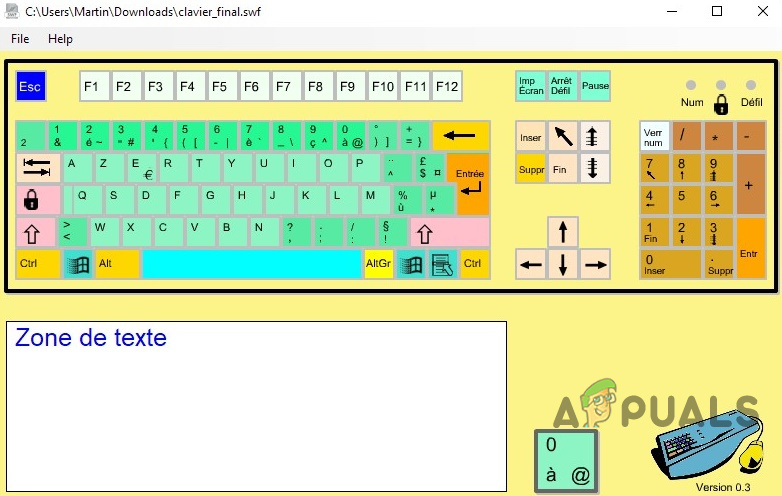
Flash Game sa SWF File Player
- Bilang isang Gamer, baka gusto mong suriin ang proyekto ng Flash Games Preservation Flashpoint bilang kapalit. Nangongolekta ang proyektong ito ng mga Flash game mula sa Internet upang mapanatili ang mga ito; maaari kang mag-download ng isang programa mula sa website ng proyekto upang i-play ang mga napanatili na Flash na laro nang direkta sa interface ng programa. Ang pangunahing layunin ng proyektong ito ay upang mapanatili ang mga flash game.
Solusyon 4 : Gumamit ng Mga Manlalaro ng Multimedia
Maaari mong gamitin ang iba't ibang mga multimedia Player upang i-play ang SWF file. Ang isang halimbawa ay ang VLC Media Player na isang libre, open-source na video player na sumusuporta din sa iba pang media, at lalo na itong mabuti pagdating sa pag-play ng mga hindi gaanong karaniwang nahanap na mga format.
- Mag-download VLC Media player
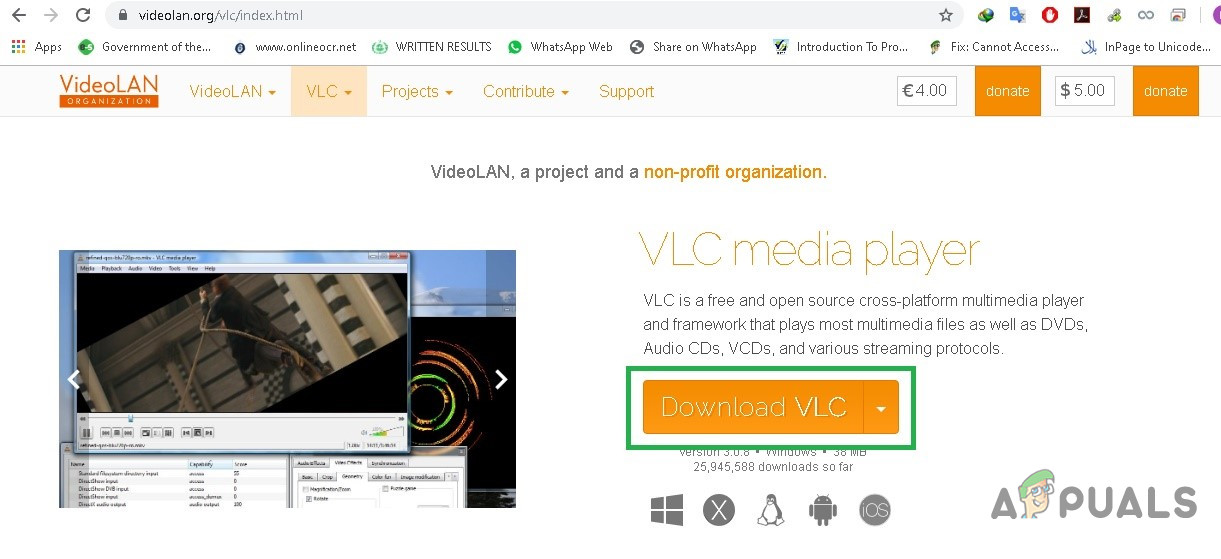
Link ng Pag-download ng VLC
- I-install at Takbo VLC Media Player.
- Mag-right click ang SWF file at piliin ang “ Buksan kasama ang ”O“ Buksan ”kung walang program na nauugnay sa format at mag-navigate patungo VLC Media Player mula sa listahan ng mga pagpipilian na lilitaw.
- O kung hindi man Buksan VLC Media Player, Mag-click sa Media at sa kanila I-click ang Buksan ang File at mag-navigate sa SWF file.
GOM Player at Media Player Klasikong maglaro ng SWF mabuti lang (ang MPC ay kasama sa XP Codec Pack). Maaari mong subukan ang iyong kapalaran sa iba pang mga manlalaro ng Multimedia.
Solusyon 5 : Gumamit ng IrfanView para sa Windows
IrfanView ay isang compact, mabilis at makabagong libreng graphic viewer para sa Windows
- Mag-download at i-install ang IrfanView
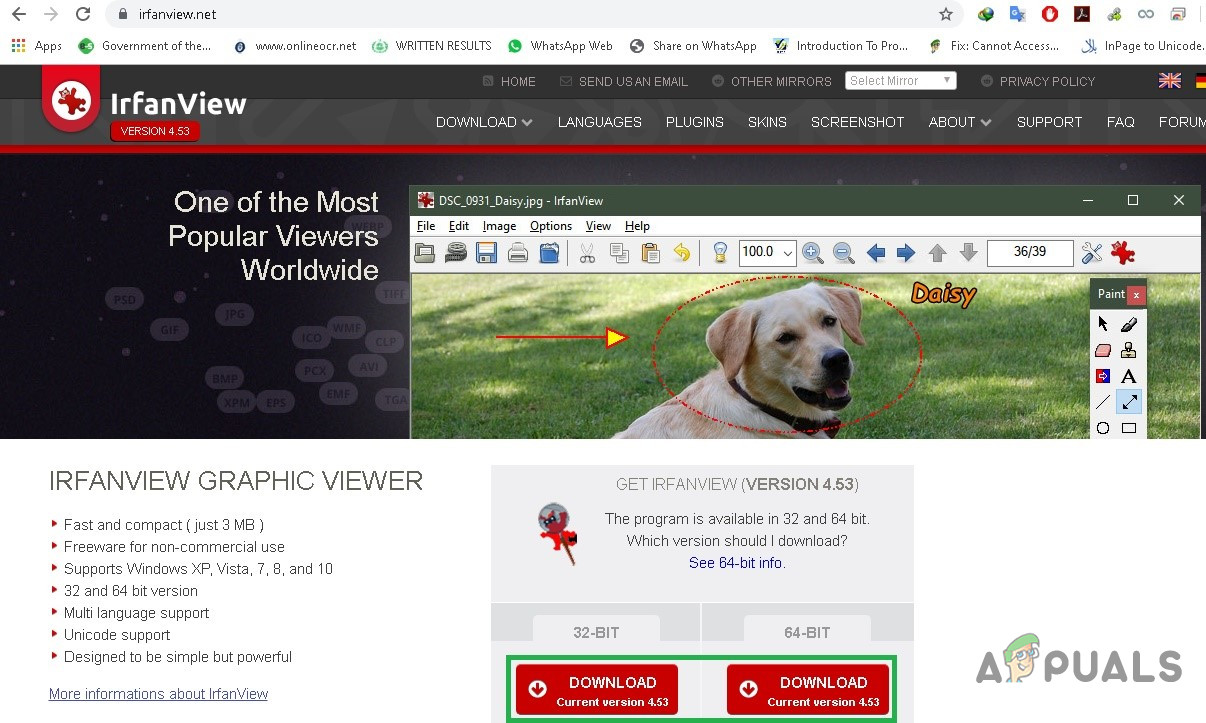
IrfanView
- Pagkatapos i-download at i-install ang Karagdagang Opisyal na Plugin para sa Flash mula sa sumusunod na link
- Maaari nitong buksan ang mga Flash file hanggang sa bersyon 9
- Buksan ang iyong SWF file gamit ang IrfanView alinman sa pamamagitan ng pag-drag at drop o mula sa file menu.
Solusyon 6 : iSwiff para sa MAC
iSwiff gumagamit ng Adobe’s Flash web plugin (NPAPI edition) para sa pag-play ng mga pelikula. Ang Flash plugin ay dating bahagi ng Mac OS X , ngunit mahahanap mo rin ito sa pinakabagong bersyon sa MacUpdate . O kaya naman I-download at i-install ang iSwiff

ISwiff
- Buksan SWF file mula sa menu ng File
- O kaya naman I-drag at i-drop ang SWF file sa iSwiff.
- Upang magamit ang Full Screen piliin ang “ Buong Screen ' galing sa ' Window ”Menu.
- Upang lumabas sa hit na 'full screen' Cmd-F .
- Upang umalis ay na-hit lang si iSwiff Cmd-Q .
- Pumili ng isang SWF file sa Tagahanap at control-click ang file upang magamit ang “ Kumuha ng Impormasyon ', Maaari kang pumili ng iSwiff bilang ang Default na Application para sa lahat ng mga Flash file.

iSwiff Default na Application para sa SWF
Mayroon ding iba pang mga bukas na file ng Flash para sa macOS. SWF at FLV Player at Elmedia Player ay dalawang halimbawa, ngunit dahil ang mga ito ay pangunahing manlalaro ng multimedia para sa mga video at audio file, hindi mo ito magagamit upang i-play Mga Larong Batay sa SWF .
Solusyon 7: Pagko-convert ng Mga SWF File
Kaya mo mag-convert SWF sa MP4 o sa anumang iba pang format ng video. Mayroong karamihan ng mga libreng converter ng video file na maaaring makatipid ng isang SWF file sa mga format ng video tulad ng MP4, MOV, HTML5, at AVI, kahit na hinayaan ka ng ilan na i-convert ang isang SWF file sa MP3 o iba pang mga format ng audio file. Mayroong maraming mga online na tool pati na rin SWF Mga Kagamitan sa Pagsulat maaari mong gamitin upang gawin ito.
- I-download at i-install Freemake Video Converter
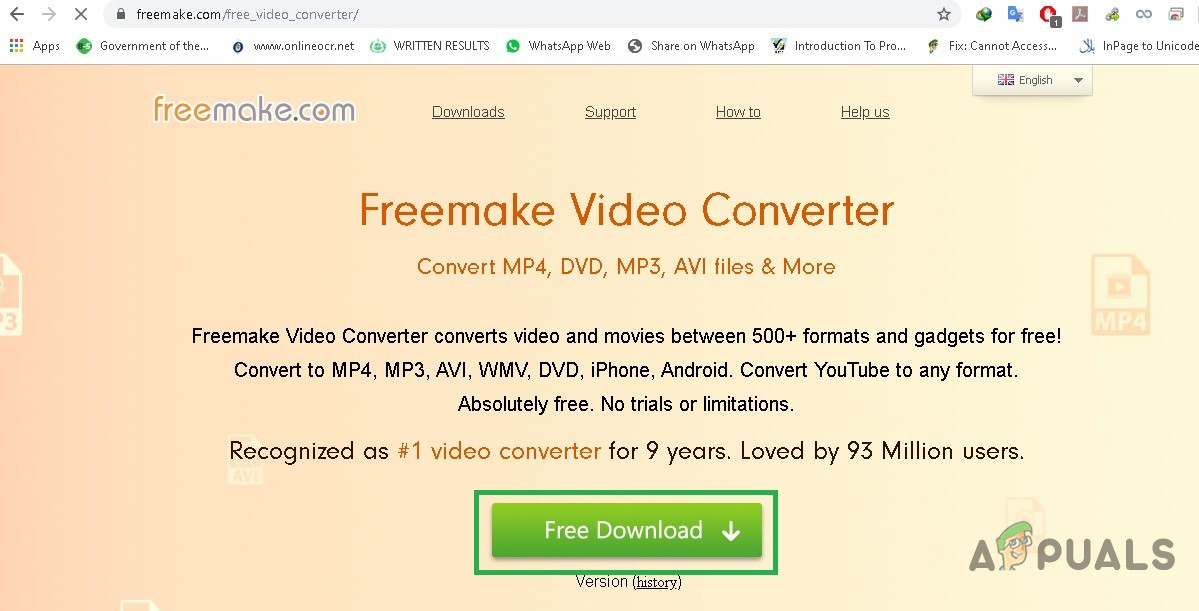
FreeMake Video Converter
- Buksan ito at i-convert ang SWF file.
- Maaari mo ring gamitin FileZigZag na gumagana bilang isang online SWF converter.
- Maaari mo ring gamitin Adobe Animate maaaring baguhin ang isang SWF file sa EXE upang mas madali para sa file na tumakbo sa mga computer na walang naka-install na Flash Player. Maaari itong magawa ng programa File > Lumikha ng Proyekto o pagpipilian sa menu.
- Flajector at SWF Ang mga tool ay isang pares ng alternatibong SWF sa mga EXE converter.
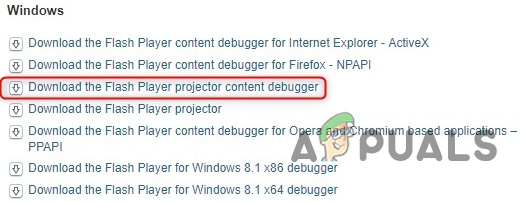
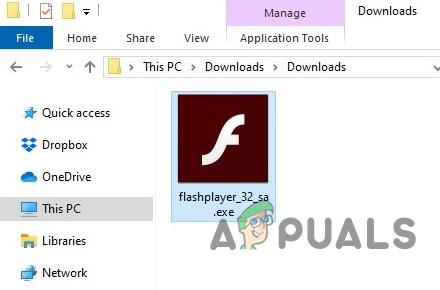
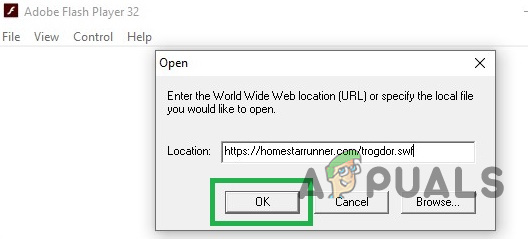
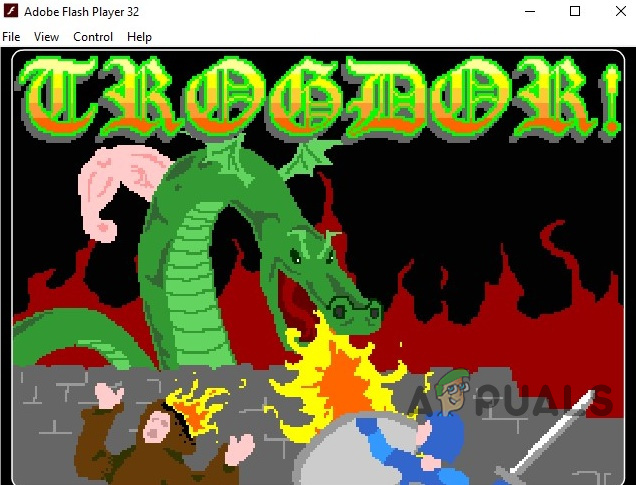
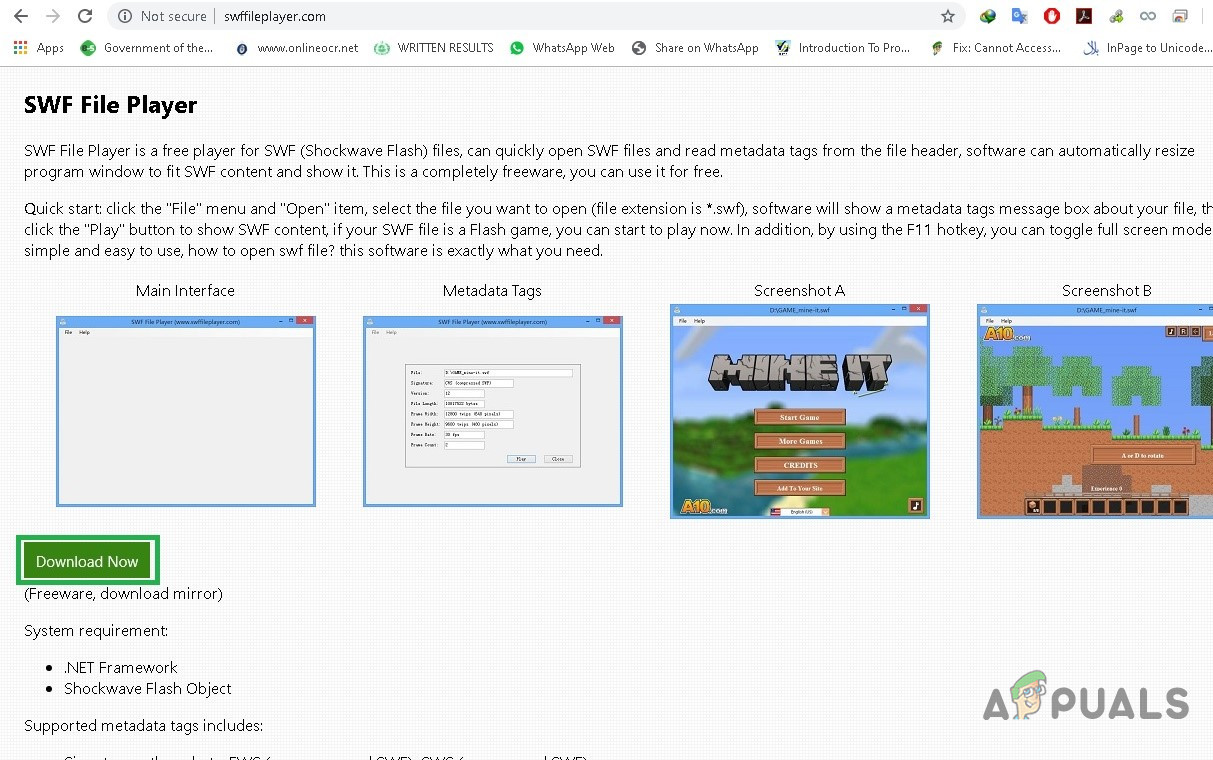
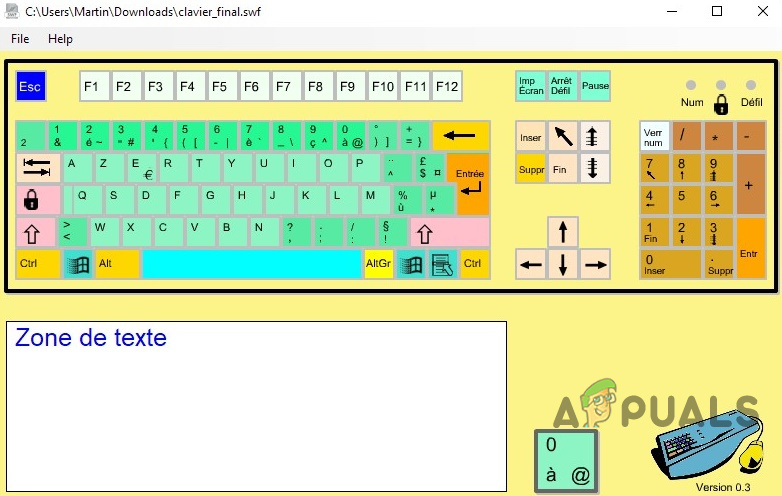
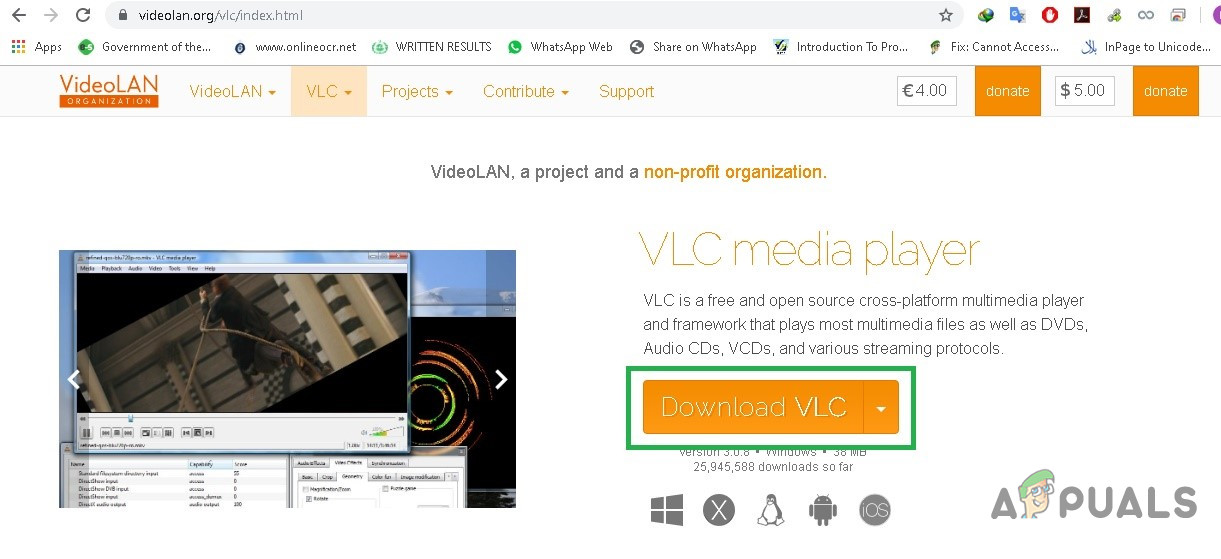
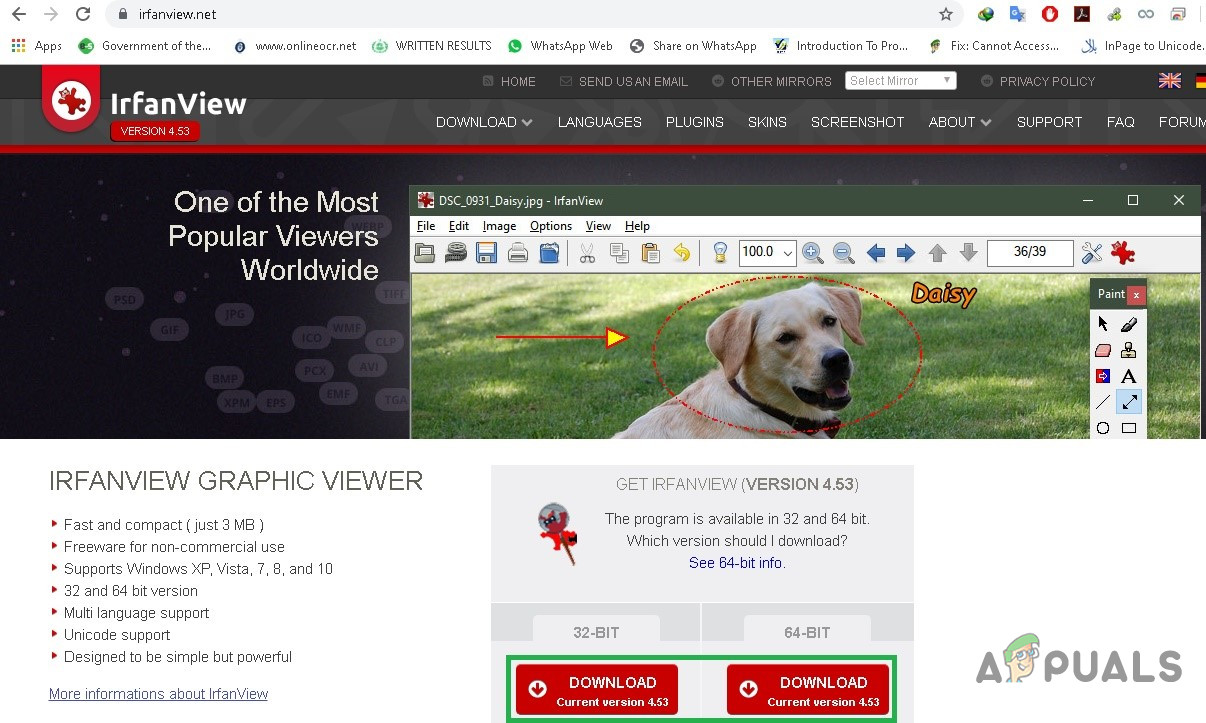
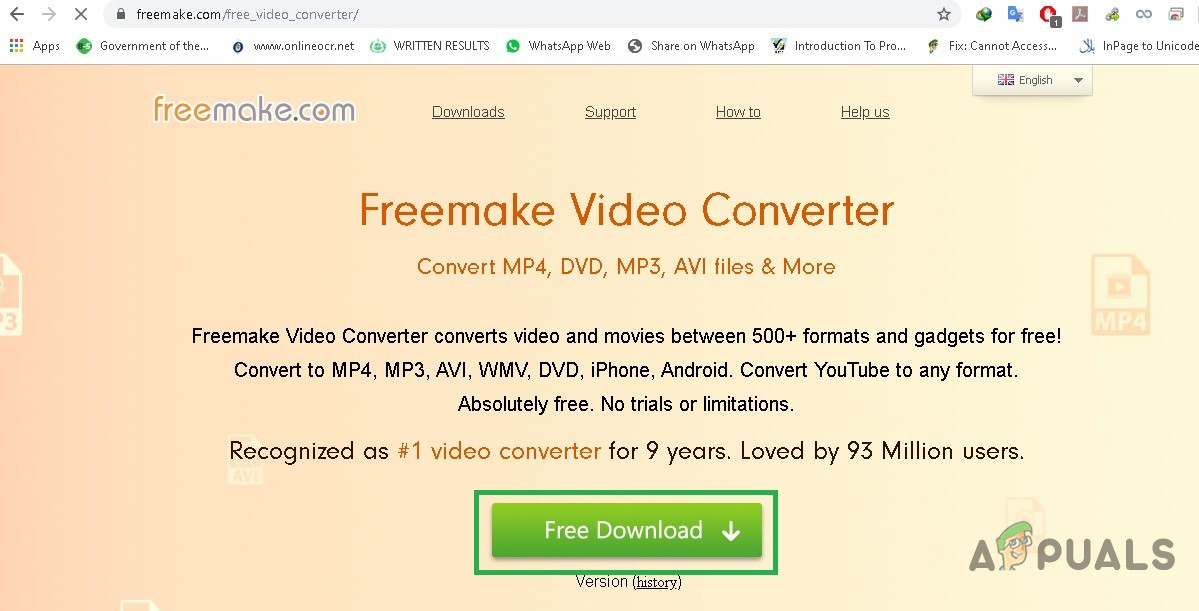








![[FIX] Error sa Startup System ng Xbox One E105](https://jf-balio.pt/img/how-tos/66/xbox-one-startup-system-error-e105.png)














